
Solo in tedesco o in Inglese.
E‘ un convertitore da menu personalizzati e barre degli strumenti di database Access, Fogli di lavoro di Excel e documenti Word in Ribbon XML per importarli in IDBE Ribbon Creator.Leggere anche: Requisiti di sistema FAQ Download

Dopo aver aperto il programma si può scegliere da che tipo di documento si vuole importare la propria barra di menu e barra degli strumenti.
Usando il pulsante "Select ..." si può scegliere tra i seguenti tipi di file:
Access: „mdb“ and „mde“
Excel: „xls“ and „xlt“Word: „doc“ and „dot“
Dopo aver selezionato il file il programma Office appropriato viene aperto e le barre menu e le barre degli strumenti vengono mostrati.
Usando il pulsante „Reset Selection“ tutti le barre menu e le barre degli strumenti vengono deselezionate.
Cliccando il pulsante „Hide Options“ vengono nascoste alcune opzioni.Cliccando il pulsante „Show Options“ vengono mostrate alcune informazioni.
Pulsante „Start Convertion“:
Con questo pulsante è possibile far partire la conversione delle
barre menu e/o delle barre degli strumenti con le opzioni richieste.
Cliccando il pulsante è possibile attribuire un nome al Ribbon XML che
verrà creato.
Per far partire IDBE Ribbon Creator seguire i seguenti passaggi
- Tab "File"
- Open
- … a XML file
Per caricare e modificare il file XML convertito.
Opzioni:

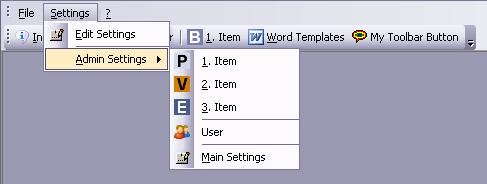
Barra Menu e barar degli strumenti personalizzati in un programma Office 2003.
Utilizzare etichette dalla barra dei menu:
- Etichetta Nuovo Gruppo Caption nella Tab
Per ciascun menu nella barra dei menu / barra degli strumenti verrà creato un nuovo gruppo nel ribbon
- Nuova Etichetta per la Tab nel Ribbon (una sola barra menu può essere convertita)
Per ciascun menu nella barra dei menu / barra degli strumenti verrà creato una nuova scheda nel ribbon
Utilizzare etichette delle barre di menu:
Qualora un menu dovesse essere usato in una barra di menu o degli strumenti, è possibile scegliere che tipo di controllo usare.
Menu Controls
Un controllo Menu può essere usato nel Ribbon.
SplitButton Controls
Un controllo SplitButton può essere usato nel Ribbon.
Convert (solo immagini ed etichette):
Negli elementi built-in dei programmi Office (Menu e/o Pulsanti bult-in) è possibile scegliere se convertire o meno le proprie barre menu o barre degli strumenti.
- Controllo„Selected Office Program - “
Solo gli elementi pulsanti verranno convertiti, i menu rimangono divisi.
Tip: I Pulsanti personalizzati di una cartella di lavoro Excel verranno convertiti solo se l’opzione è valorizzata.
- Menu „Selected Office Program - “
Tutti i menu compresi tutti i pulsanti verrano convertiti.
Pulsante „Select path for user-defined images“:
Selezionare una cartella dove salvare l’immagine.
Tutte le immagini verranno salavate come bitmap PNG con la trasparenza.
Tip: Le immagini personalizzate delle cartelle di lavoro di Excel non verranno estratte.
Special Thanks:
E‘ doveroso ringraziare
• Jens Schilling
• Sascha Trowitzsch
• Peter Doering
per il supporto e il co-sviluppo.